华为MateBook D 16笔记本怎么进入bios设置u盘启动
2023-04-24 08:15:01
我们在使用电脑的过程当中,经常会碰到各种各样的问题,当碰到了无法解决的问题时,重装系统是不错的选择,最近有位使用华为MateBook D 16笔记本的用户想要为电脑安装系统,但是不知道怎么操作,那么华为MateBook D 16笔记本怎么进入bios设置u盘启动呢?今天为大家分享华为MateBook D 16笔记本进入bios设置u盘启动的操作教程。
华为MateBook D 16笔记本bios设置教程:
1、开机一直按 F2 或(FN+F2)进入 BIOS 开始设置。
2、进入 BIOS 界面后,我们首先把 BIOS 语言改成“简体中文”。
3、选然后我们再将键盘往下移动,将安全启动(Secure Boot)由默认的打开 (enabled)状态改成关闭(disabled),另外引导模式一定是 uefi 模式。如图所示:
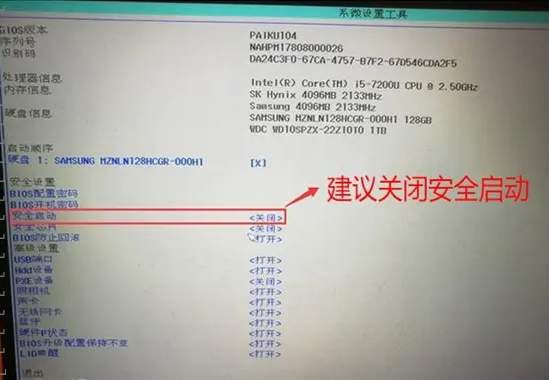
4、以上操作完成后,我们接着按键盘上的 F10 保存设置,然后将使用u启动制作好的U 盘启动盘(一定要记得必须要支持uefi启动的U盘)接到电脑上按 F12,接着我们 会看到启动菜单,我们选择带 uefi 或 efi 开头的 U 盘“回车”启动。如图所示:

以上就是华为MateBook D 16笔记本进入bios设置u盘启动的相关操作了,如果用户们有需要,可以参考以上方法步骤进行操作哦,希望本篇教程对大家有所帮助,更多精彩教程请关注u启动官方网站。
原文链接:http://www.uqidong.com/szjc/15640.html
戴尔 XPS 17笔记本搭载了intel第10代酷睿i7处理器以及发烧级独立显卡,下面为大家分享戴尔 XPS 17笔记本...
- [2023-04-23]华硕无畏Pro 16 2022版笔记本怎么进入bios设置u盘启
- [2023-04-22]红米Book锐龙版笔记本一键重装win7系统教程
- [2023-04-22]戴尔灵越16 Pro 2022版笔记本怎么进入bios设置u盘启
- [2023-04-22]七彩虹 将星X15 AT笔记本重装win10系统教程
- [2023-04-21]华为MateBook 14 2020版笔记本怎么进入bios设置u盘启
- [2023-04-21]ThinkPad T14 2022笔记本如何通过bios设置u盘启动
- [2023-04-21]联想昭阳E4-ITLCA笔记本重装win11系统教程
U盘工具下载推荐
更多>>-
 万能u盘启动盘制作工具
[2023-02-27]
万能u盘启动盘制作工具
[2023-02-27]
-
 windows系统安装工具
[2022-09-01]
windows系统安装工具
[2022-09-01]
-
 纯净版u盘启动盘制作工具
[2022-09-01]
纯净版u盘启动盘制作工具
[2022-09-01]
-
 win7系统重装软件
[2022-04-27]
win7系统重装软件
[2022-04-27]
 戴尔 XPS 17笔记本使用u启动u盘重装
戴尔 XPS 17笔记本使用u启动u盘重装
 Acer宏碁墨舞EX215笔记本安装win10系
Acer宏碁墨舞EX215笔记本安装win10系
 win7pe启动盘制作软件
win7pe启动盘制作软件
 u启动win 8pe系统维护工具箱_6.3免费
u启动win 8pe系统维护工具箱_6.3免费
 华硕无畏Pro 16 2022版笔记本怎么进
华硕无畏Pro 16 2022版笔记本怎么进
 戴尔灵越16 Pro 2022版笔记本怎么进
戴尔灵越16 Pro 2022版笔记本怎么进
 win10怎么安装视频教学
win10怎么安装视频教学
 u启动u盘启动安装原版win8系统视频
u启动u盘启动安装原版win8系统视频
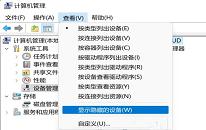 win11系统屏幕刷新率调整不了如何
win11系统屏幕刷新率调整不了如何
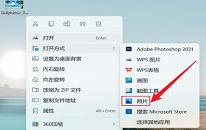 win11系统怎么添加图片3D效果
win11系统怎么添加图片3D效果

 联想win8改win7bios设置方法
联想win8改win7bios设置方法
 技嘉uefi bios如何设置ahci模式
技嘉uefi bios如何设置ahci模式
 惠普电脑uefi不识别u盘怎么办
惠普电脑uefi不识别u盘怎么办
 win8改win7如何设置bios
win8改win7如何设置bios
 bios没有usb启动项如何是好
bios没有usb启动项如何是好
 详析bios设置显存操作过程
详析bios设置显存操作过程
 修改bios让电脑待机不死机
修改bios让电脑待机不死机